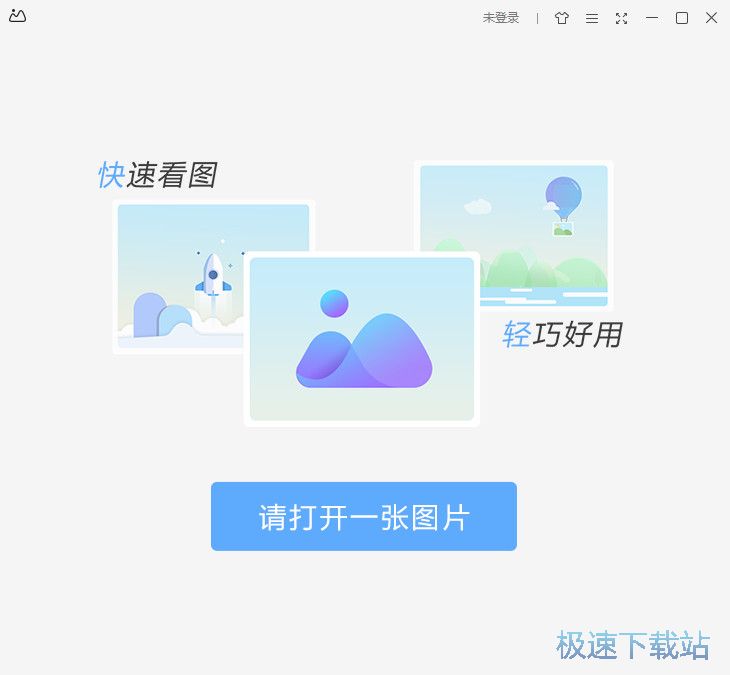电脑看图软件哪个好
时间:2020-03-17 11:50:54 作者:无名 浏览量:54
微软的Windows是我们最常用的电脑操作系统,大家总会一边用一边吐槽它的缺点,实际上很多时候,我们都忽略了微软为我们准备的大量优秀内置软件,“照片”就是其中一个。为了对图片和视频进行一些简单的处理,很多人都会使用几GB大小的PhotoShop和Premiere,不仅需要慢慢等待下载安装,在很多性能配置较低的电脑还会出现严重卡顿甚至无法运行的情况。但其实,这些简单的处理都可以在Windows 10自带的看图软件上完成。电脑看图软件哪个好今天就让小编带大家一起来看看这个不起眼的内置看图软件“Windows 10照片”所蕴含的强大功能吧。

对图片进行裁剪、缩放、翻转、旋转是一个图片处理软件最基本的功能,对于“Windows10照片”来说自然是手到擒来,但是它比起其他的处理软件还多了一个“横纵比”功能,可以辅助用户快速的框选所需尺寸进行裁剪。只需要打开图片后点击界面右上角的“编辑”,然后选择“裁剪与旋转”,就可以看到这几大基础调整功能按钮陈列在图片旁边了。

电脑看图软件哪个好图二
在“Windows 10照片”软件中,微软与各大图片算法公司进行合作提供了著名的Sunscreen、Lcarus、Slate等十多中滤镜,同时也支持通过滑杆调节滤镜的程度和作用区域。另外,它还支持在添加滤镜后对图片的光照效果、色温、清晰度、对比度以及晕影等参数进行调节,不管对于业余人士还是专业摄影师都可以用它跳出好看的照片。要找到这些功能,需要用“Windows10照片”软件打开图片后点击“编辑”按钮,然后找到“增强”与“调整”子页面,然后就可以开始发挥啦。另外针对人像,微软还提供了“去除红眼”和“斑点抹除”两个功能,也可以在这个页面下找到。

电脑看图软件哪个好图三
很多人在看完图片之后相对图片进行标注或者其他画图处理,都会关掉图片,然后打开“Window画图”或其他画图软件,实际上我们在看图过程中,直接点击界面右上角的“编辑&创建”按钮,然后选择“绘图”就可以打开一个比“Windows画图”功能更多的画图界面了。在这个界面画上几笔后点击保存,系统会自动生成一个动态图片,记录你的画笔路径,然后可以将它转化为GIF格式图片或是视频进行分享。这对于需要展示绘画过程、做一些演示的人来说是一个非常方便而强大的功能。

电脑看图软件哪个好当然是win自带的图四
专业3D软件对于电脑性能一直有着非常高的要求,也是需要想学习3D建模的人所要面临的第一道门槛,而在“Windows照片”中,隐藏着一个轻量级的3D建模与编辑软件。在图片查看页面中,点击“编辑&创建”,然后选择“使用画图 3D编辑”,就可以打开这个功能了。比起专业3D软件界面的复杂难懂,微软为用户用各种直观的图标UI打造了“小白式”的软件。但是它的功能可不少,简单的建模、贴图、材质、光照,甚至还有“混合现实”功能,将图片、3D模型通过摄像头映射到现实当中。另外它还内置小车、小房子等十几种自带模型,让用户可以把他们放置到图片中。
虽然名字叫“Windows 10照片”,但它也可以打开视频,甚至可以进行视频处理。可以进行剪辑,可以把一部分片段转化为慢动作,还可以对视频的某几帧进行绘图标记处理,和对图片的绘图处理一样,视频也可以记录路径进行演示。由于轻量与Window 10针对性的优化,用它渲染导出视频的速度还会比Premiere等专业更快一些,让人免去漫长的等待时间。
虽然“Windows 10照片”的功能数量上比不上专业的图片、视频处理软件,但是想简单调调大小、加个滤镜、做下标注或是简单的3D模型和视频处理等等,电脑看图软件哪个好自带软件它还是能很完美地满足的。你是否还知道Windows 10中有更多好用的自带软件呢?欢迎跟小编分享哦。
WPS图片 3.0.0.5 官方版
- 软件性质:国产软件
- 授权方式:免费版
- 软件语言:简体中文
- 软件大小:19306 KB
- 下载次数:8288 次
- 更新时间:2020/3/17 8:45:47
- 运行平台:WinAll...
- 软件描述:WPS图片是一款由金山软件推出的看图软件+图片处理利器,它可以打开各种图片文件,... [立即下载]
软件问答排行
- QQ提示危险网站怎么办
- CNKI E-Study常见问题FAQ整理
- 电驴(Verycd)资源无法下载怎么办?
- 四种word竖排文字排版方法整理
- 无他伴侣常见问题FAQ
- qq如何冻结自己的账号?
- 许多人都想有好友互删功能,为何微信却不推...
- 怎么判断手机和电脑是否在同一个局域网
- 降低WPS文档占用空间/内存的方法
- 无他伴侣无法找到设备的解决方法
最新软件问答
- FlashGet网际快车是什么软件
- 抢拍软件哪个成功率高
- 专业的音乐K歌软件呱呱K歌伴侣怎么用
- 电脑看图软件哪个好
- 用氧秀怎么看美女直播
- 小学同步英语APP哪个好用
- 日程安排计划软件app哪个好
- 极简按键下载之后怎么设置
- 全能PDF转换器与福昕PDF转Word转换器哪个好...
- QQ如何设置拉圈圈功能?
软件教程分类
更多常用电脑软件
更多同类软件专题